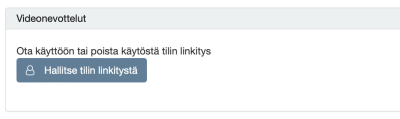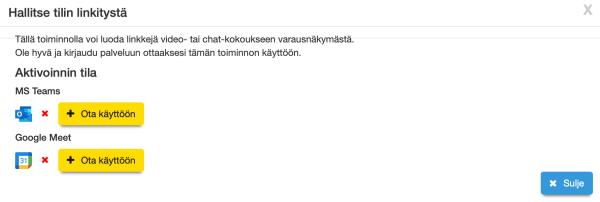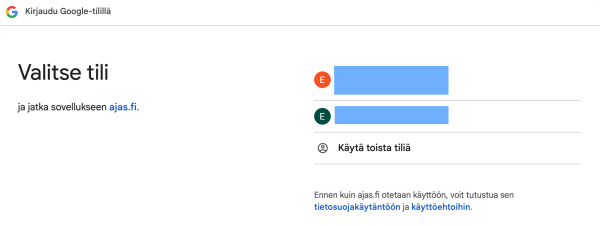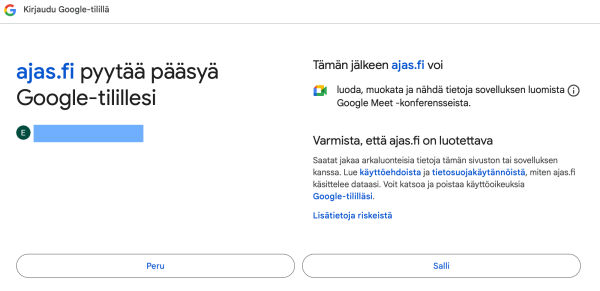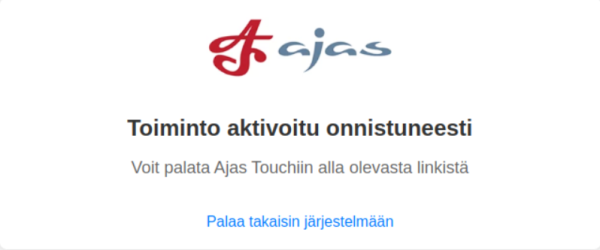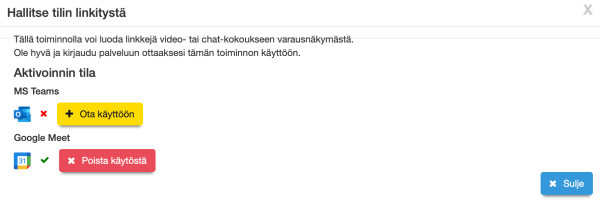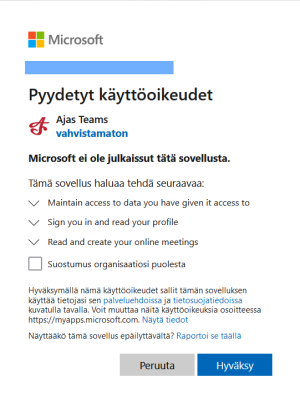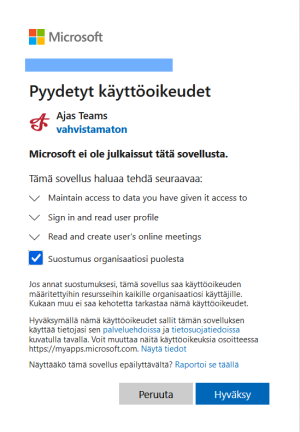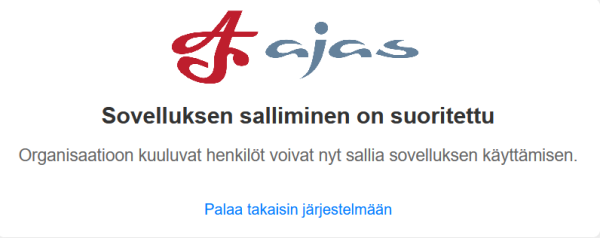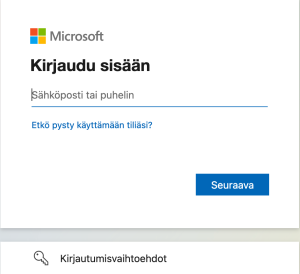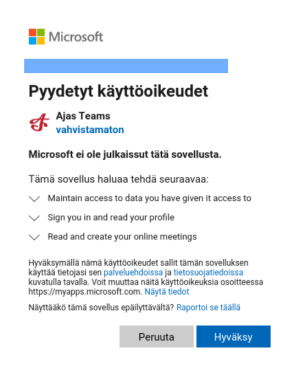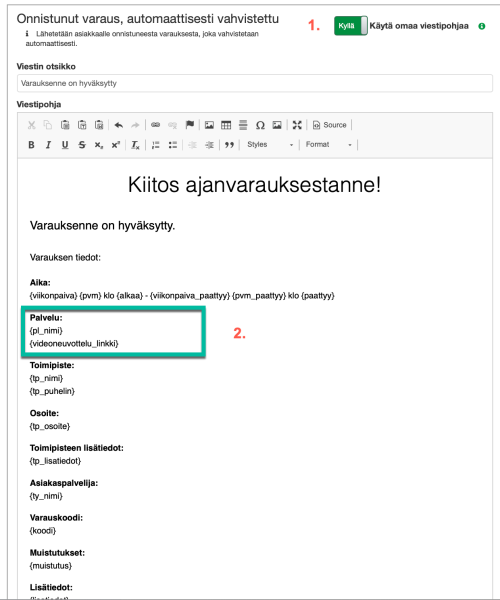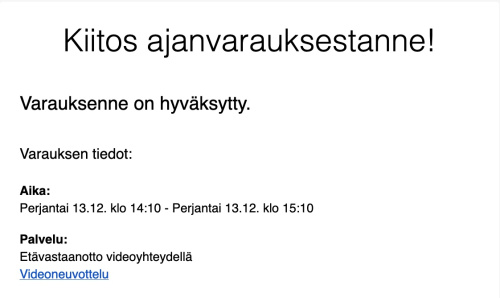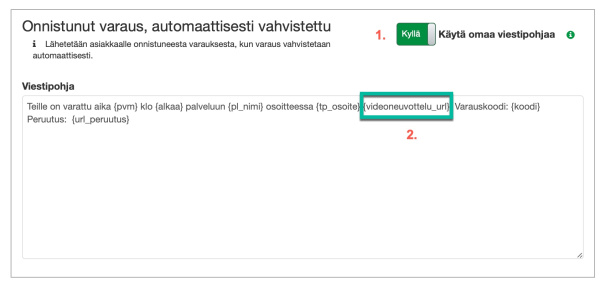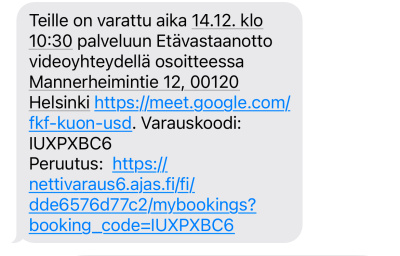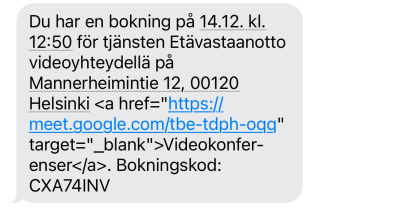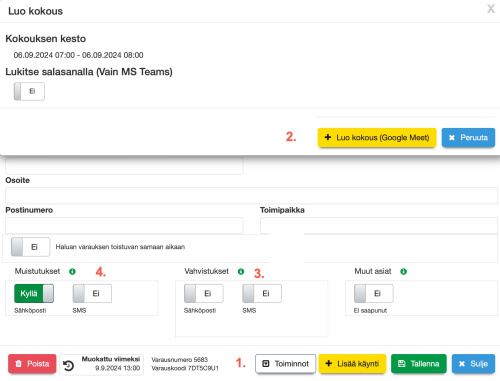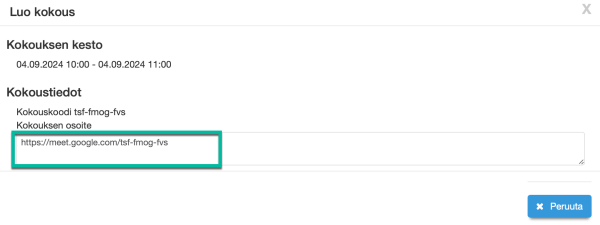Videoneuvottelut
Ajas-järjestelmässä on mahdollisuus luoda ajanvarauksesta MS Teams ja Google Meet videoneuvottelulinkki, jonka voi liittää asiakkaan varausvahvistus -sähköpostiin. Tämä on erikseen tilattava lisätoiminto. Jos haluat toiminnon käyttöön, ota yhteyttä: asiakaspalvelu (at) ajas.fi.
Toiminto on edistyneen käytön lisäpalvelu. Se on lisämaksuton Ajas -ohjelman tilaajille vain itse asennettuna, ohjeiden mukaan, mukaanlukien viestipohjien muokkaus. Opastus, konfigurointi ja tukipalvelu ei toistaiseksi sisälly kuukausimaksuun muuta kuin Ajas Premium -paketissa. Kuukausimaksullinen tukipalvelu on tilattavissa erikseen.
Sisällysluettelo
Toimintojen käyttöönotto
Jos Ajas-tilaukseesi on lisätty Videoneuvottelut-lisätoiminto, Ajas-tilin pääkäyttäjällä on automaattisesti seuraavat toiminnot käytössä.
Pääkäyttäjän on lisättävä muiden käyttäjien rooliin lisäoikeus, joka löytyy roolien "Yleiset" -otsikon alta:
- Luo varauslomakkeella linkki video- / chat-kokoukseen: Salli kaikki
- Oletuksena se on estetty.
Katso myös ohje: Roolien muokkaus
- Käyttäjäprofiilissa näkyy nyt uusi otsikko "Videoneuvottelut".
- Paina: "Hallitse tilin linkitystä".
Käyttöönotto tehdään erikseen MS Teams ja Google Meet -videoneuvotteluille. Paina "Ota käyttöön".
- Jos käyttöönotto tehdään molempiin palveluihin, vain yksi linkki tulostuu ja oletuksena se on MS Teams.
- Palvelu (MS Teams tai Google Meet) tulee olla käytössä sen työntekijän Käyttäjäprofiilissa, jolle asiakas tekee varauksen Nettivarauksen kautta.
- Työntekijä, jolle varaus tehdään on videoneuvottelun järjestäjä, joka hyväksyy palaveriin osallistujan eli varauksen tehneen asiakkaan. Koskee sekä MS Teamsiä että Google Meet -palavereja.
Google Meet käyttöönotto
- Paina Google Meet -valinnan kohdalla "Ota käyttöön".
- Valitse Google-tili, jota haluat käyttää.
- Salli ajas.fi -sovelluksen päästä Google-tilillesi.
- Hyväksynnän jälkeen tulee ilmoitus, että toiminto on nyt aktivoitu.
- Google Meet on nyt aktiivinen. Sen voi poistaa käytöstä valitsemalla "Poista käytöstä".
MS Teams käyttöönotto
MS Teams -palvelua voi käyttää vain organisaatiotilillä. Jotta kaikki organisaation käyttäjät voivat sovelluksen aktivoida, MS Teams -palveluun nimetyn admin-käyttäjän on ensin hyväksyttävä sovellus organisaation käyttöön.
1. MS Teams -admin käyttäjä hyväksyy sovelluksen organisaation käyttöön
MS Teams organisaatiotilin admin käyttäjän on hyväksyttävä sovellus ennen kuin kukaan käyttäjistä voi suorittaa käyttöönottoa.
Huom: Jos admin-käyttäjä tulee käyttämään sovellusta myös itse, hänen on tehtävä sekä Vaihe 1 että Vaihe 2. Organisaation puolesta hyväksyntä ei pelkästään anna käyttöoikeuksia videoneuvottelulinkkien käytölle Ajas Touchissa.
Admin-käyttäjän ohje:
- Avaa linkki: https://videoneuvottelu.ajas.fi/admingrant
- Seuraava näkymä avautuu.
- Rastita kohta "Suostumus organisaatiosi puolesta" ja paina "Hyväksy".
- Hyväksynnän jälkeen tulee ilmoitus, että sovelluksen salliminen on suoritettu.
- Kaikki MS Teams -tilisi käyttäjät voivat nyt siirtyä kohtaan 2.
2. MS Teams -kaikki käyttäjät suorittavat käyttöönoton
- Avaa omassa käyttäjäprofiilissasi kohta "Videoneuvottelut". Paina: "Hallitse tilin linkitystä". Ohje: Toimintojen käyttöönotto
- Paina MS Teams -valinnan kohdalla "Ota käyttöön".
Tämä avaa Microsoftin palvelun.
- Syötä oma sähköpostiosoite ja paina "Seuraava".
- Paina "Hyväksy".
- Hyväksynnän jälkeen tulee ilmoitus, että toiminto on nyt aktivoitu.
Automaattinen palvelukohtainen videolinkki
Kun asiakas tekee varauksen asiakasnäkymän kautta (Nettivaraus 6), hän saa videolinkin sähköpostiin vahvistus- ja muistutusviestin yhteydessä kun:
- Palveluun, minkä hän varasi, on asetettu "Luo videoneuvottelulinkki" -asetus päälle.
- Viestipohjiin on lisätty jompi kumpi näistä tägeistä:
- {videoneuvottelu_linkki}
- {videoneuvottelu_url}
Tägien toiminnaliset erot on kuvattu kohdassa: Miten kaksi eri tägiä toimii
Automaattisesti käytettynä, videolinkki muodostuu aina palvelukohtaisesti.

1) Lisää palvelu, joka tapahtuu videoyhteydellä.
2) Avaa "Edistynyt käyttö" -linkki.
3) Rastita "Luo videoneuvottelulinkki".
4) Tallenna.
Viestipohjan muokkaus
Sähköpostiviestit
Huom: Käytä HTML sähköposti -viestipohjissa tägiä: {videoneuvottelu_linkki}
Lisätietoja tägeistä kohdassa : Miten kaksi eri tägiä toimii
1) Avaa kohdassa: Ylläpito - Asetukset - Viestipohjat oikea viestipohja. Valitse "Käytä omaa viestipohjaa".
Katso myös ohje: Viestipohjat
2) Lisää tägi {videoneuvottelu_linkki} palvelun nimen alle (tägi {pl_nimi} näkyy oletuspohjissa valmiiksi) .
Vinkki: Viestipohjat ovat toimipistekohtaisia. {videoneuvottelu_linkki} -tägi kannattaa lisätä juuri palvelun nimen alle, koska viestipohjassa on jo valmiina otsikko "Palvelu:".
Videolinkit toimivat niin, että jos palvelusta löytyy asetus "Luo videoneuvottelulinkki", linkki tulostuu. Jos palvelussa ei ole tätä asetusta, ei tulostu mitään.
Näin ollen viestipohjan tägi ei haittaa tai vaikuta mitenkään niihin varauksiin, joiden palvelut eivät tapahdu videoneuvotteluna.
- Videolinkki tulostuu asiakkaan saamaan vahvistusviestiin palvelun nimen alle.
- Saman tägin voi lisätä myös muihin viestipohjiin, kuten Muistutus varauksesta, Varausta muokattu, Varaus maksettu, (jos ennakkomaksut ovat käytössä) ja halutessaan myös palveluntarjoajan saamiin viesteihin. Viedolinkit tosin tallentuvat Ajas Touchin varauslomakkeelle, joten ne on sieltä aina löydettävissä.
Tekstiviestit
Huom: Käytä tekstiviesti -viestipohjissa tägiä: {videoneuvottelu_url}
Lisätietoja tägeistä kohdassa : Miten kaksi eri tägiä toimii
1) Avaa kohdassa: Ylläpito - Asetukset - Viestipohjat oikea viestipohja. Valitse "Käytä omaa viestipohjaa".
Katso myös ohje: Viestipohjat
2) Lisää tägi {videoneuvottelu_url} sopivaan kohtaan omaa viestipohjaasi.
Vinkki: Viestipohjat ovat toimipistekohtaisia. {videoneuvottelu_url} -tägi toimii niin, että jos palvelusta löytyy asetus "Luo videoneuvottelulinkki", linkki tulostuu. Jos palvelussa ei ole tätä asetusta, ei tulostu mitään. Näin ollen viestipohjan tägi ei haittaa tai vaikuta mitenkään niihin varauksiin, joiden palvelut eivät tapahdu videoneuvotteluna.
Kieliversiot
Jos käytät viestipohjien kieliversioita, näihin pohjiin käytettään samoja tägejä kuin suomenkielisiin pohjiin.
Sähköpostiviesteissä videolinkin kirjoitusasu tulostuu tägillä {videoneuvottelu_linkki} automaattisesti seuraavasti:
- Suomeksi: Videoneuvottelu
- Englanniksi: Video conferencing
- Ruotsiksi: Videokonferenser
Miten kaksi eri tägiä toimii?
Viestipohjissa ohjeistetaan käyttämään tägejä seuraavasti:
- Sähköpostiviesteihin: {videoneuvottelu_linkki}
- Tekstiviesteihin: {videoneuvottelu_url}
{videoneuvottelu_linkki}
- Tagi tulostaa HTML-sähköpostiviesteihin oikeana klikattavana linkkinä.
- Sen kirjoitusasu on Videoneuvottelu.
Toisin sanoen, sen sijaan että sähköpostiviestiin tulostuisi pelkkänä tekstinä esimerkiki:
https://meet.google.com/gdg-bdqo-gdz
tai MS Teamsin osalta vielä huomattavasti pidempi linkkiteksti, siihen tulostuu klikattava linkki jonka nimi on Videoneuvottelu.
{videoneuvottelu_linkki} -tägiin sisältyy jo seuraavaa koodi. Se on muotoilematon, ja mahdolliset viesteissä näkyvät tyylit kuten tekstin väri tai alleviivaus ovat selaimen lisäämiä.
<a href="https://meet.google.com/gdg-bdqo-gdz" target="_blank">Videoneuvottelu</a>
{videoneuvottelu_url}
- Tagi tulostaa videoneuvottelulinkin pelkkänä tekstinä seuraavasti:
https://meet.google.com/gdg-bdqo-gdz
Tekstiviestit eivät osaa käsitellä HTML-koodia, ja sen vuoksi jos haluaa linkin myös tekstiviesteihin, tulisi käyttää tägiä: {videoneuvottelu_url}.
Jos tekstiviestipohjaan valittaisiin tägi {videoneuvottelu_linkki}, se näyttäisi tältä:
Tägiin sisältyvä HTML-koodi tulostuisi viestiin sellaisenaan.
Lisätoiminnot - käyttö Ajas Touchin kautta
Videoneuvottelinkeille on tuki myös Ajas Touchin kautta tehtyihin varauksiin.
- Palvelu (MS Teams tai Google Meet) tulee olla käytössä kirjautuneen käyttäjän Käyttäjäprofiilissa
- Jos varauksessa käytetään sellaista palvelua, joka on asetettu olemaan Videoneuvottelu, linkit muodostuvat automaattisesti ja lähetetään vahvistus- ja muistutusviestien mukana.
- Videolinkin manuaalinen luominen tarkoittaa sitä, että mihin hyvänsä varaukseen voi lisätä videolinkin vaikka kyseisessä varauksessa oleva palvelu ei olisikaan asetettu olemaan Videoneuvottelu (Luo videoneuvottelu -rasti palvelun edistyneen käytön asetuksissa).
- Jos sinulla ei ole yhtään palvelua, joka halutaan aina automaattisesti olevan videoneuvottelu, vaan haluat käyttää toimintoja satunnaisesti, käytä ainoastaan manuaalista linkin luomista.
- Jos käytät manuaalista toimintoa, muista tarkistaa, että olet lisännyt {videoneuvottelu_linkki} -tägin myös : Sähköpostit - Varauksesta asiakkaalle - Varausta muokattu -viestipohjaan.
1) Avaa varauslomakkeella "Toiminnot" - "Videokokouksen hallinta".
2) Paina "Luo kokous" -> Paina "OK". Tallenna varaus, mutta huomaa kohta 3.
3) Jos haluat, että asiakkaalle lähtee "Muutos varaukseen" -viesti sisältäen videolinkin, valitse "Vahvistukset" -> "Sähköposti (tai SMS) : Kyllä" ennen varauksen tallentamista.
4) Jos "Muistutukset" (sähköposti tai SMS) on asennossa "Kyllä", muistutusviesti tulee aikanaan sisältämään myös videolinkin, jos videolinkin tägi on lisätty muistutusviestin viestipohjaan. Näin ollen kohdan 3 muutosviestiä ei ole pakko lähettää, jos haluaa hoitaa linkin toimittamisen vain muistustuviestillä.
Mahdolliset asiakkaalle lähtevät viestit noudattavat samoja asetuksia kuin normaalilla tavalla hallinnan kautta tehdyn varauksen viestit. Katso myös ohje: Varauslomakkeen käyttö, kohdat 4. ja5.
Videolinkki näkyy Ajas Touchin varauslomakkeella
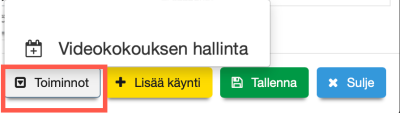
- Avaa varaus Ajas Touchissa. Valitse "Toiminnot" - "Videokokeuksen hallinta".
- Google Meet -linkki
- MS Teams -linkki